win7如何宽带?
Win7 如何设置宽带连接?超详细教程来啦!
在当今这个网络时代,电脑上网已经是稀松平常的事儿了,但对于一些刚接触电脑,尤其是使用 Win7 系统的小伙伴来说,设置宽带连接可能还是个让人头疼的小难题,别担心,今天我就一步一步、仔仔细细地教大家如何在 Win7 上搞定宽带连接,让你轻松畅游网络世界!
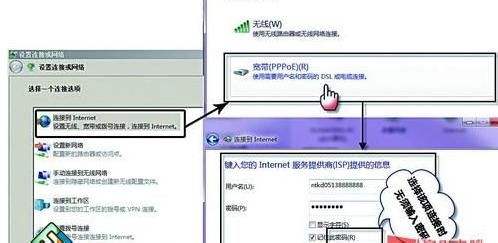
一、为啥要设置宽带连接?
咱先来说说为啥要在 Win7 上设置宽带连接,想象一下,你新买了一台电脑,或者刚重装了 Win7 系统,要想上网冲浪、看视频、下载资料啥的,就得让电脑和网络“接上头”,而这个“接头”就是宽带连接,只有设置了正确的宽带连接,你的电脑才能通过网线或者无线网络,连接到互联网服务提供商(ISP),然后就可以愉快地上网啦!要是没设置好,那就好比你想出门,却发现没带钥匙,只能干着急咯。
二、准备工作有哪些?
在开始设置之前,咱得先准备好几样东西:
宽带账号和密码:这可是很重要的,就像你家大门的钥匙一样,一般办理宽带业务的时候,运营商会给你提供这些信息,要是不小心忘了,赶紧给运营商打个电话问问,别到时候设置到一半卡壳了。
网线(如果需要):如果你是用有线网络连接,那就得准备一根合适的网线,一头插电脑,一头插路由器或者墙上的网络接口,现在市面上的网线五花八门,一般选择质量好一点、长度合适的就行,别到时候弄根短的不够长,长的又绕得到处都是,看着都心烦。
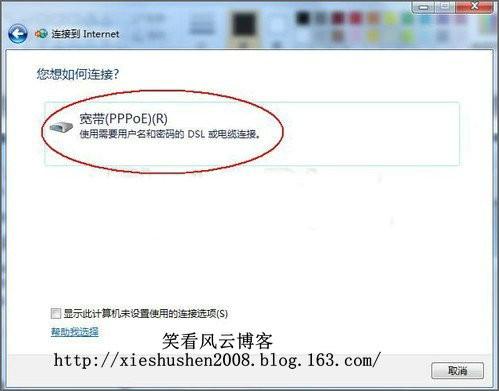
知道网络类型:你得清楚自己用的是啥网络类型,是电信、联通还是移动?是普通的家庭宽带,还是小区宽带、光纤宽带?不同的情况可能在设置上稍微有点小区别,心里有个底,后面设置起来就不容易出错。
三、开始设置宽带连接啦!
1、打开控制面板:点开屏幕左下角的“开始”菜单,找到“控制面板”,这就好比是电脑的“控制中心”,里面啥功能设置都有。
2、进入网络和共享中心:在控制面板里,找到“网络和共享中心”这个选项,点进去,这里面就是专门管理网络连接的地方啦,你可以在这里看到各种网络相关的信息和设置选项。
3、设置新的连接或网络:在“网络和共享中心”页面里,有个“设置新的连接或网络”的选项,点它一下,这时候会弹出一个对话框,让你选择连接类型,咱要设置宽带连接,所以选“连接到 Internet”。
4、选择宽带连接方式:接着又会出现一个新的对话框,问你“你想如何连接?”这里有两种选择,一种是“宽带(PPPoE)(R)”,另一种是“使用我的 Internet 服务提供商(ISP)提供的连接”,如果你不确定选哪个,一般来说选“宽带(PPPoE)(R)”就可以了,这是最常见的宽带连接方式。
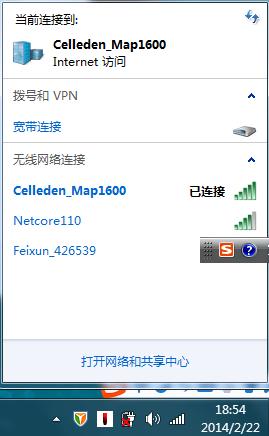
5、输入宽带账号和密码:选好之后,就会进入输入账号和密码的页面啦,这时候把你之前准备好的宽带账号和密码填上去,一定要仔细哦,别输错了,而且密码大小写也要分清楚,不然可就连不上网咯。
6、设置连接名称(可选):输完账号密码后,还可以给你这个宽带连接起个名字,方便以后识别,比如你可以叫它“我家宽带”“电信宽带”啥的,当然不起名字也行,系统会默认给你取个名字。
7、完成创建并测试连接:最后一步就是点击“连接”按钮,让电脑试着连接到网络,如果一切顺利,屏幕上会显示“已连接”,这时候你就可以打开浏览器,试试能不能上网了,要是出现错误提示,别慌,可能是账号密码输错,或者网络线路有问题,回头检查一下再试。
四、常见问题咋解决?
1、错误代码 651:有时候连接的时候会出现错误代码 651,这一般是网络线路或者网卡驱动的问题,你可以先检查一下网线有没有插好,是不是松动了,要是网线没问题,那就更新一下网卡驱动试试,可以去电脑品牌的官方网站下载对应型号的最新网卡驱动,安装完之后重启电脑,再重新连接看看。
2、错误代码 691:要是出现错误代码 691,那很可能是账号密码不对,你再仔细核对一下,是不是输错啦?还有可能是运营商那边绑定了设备,不允许你这台电脑上网,这种情况就得给运营商打电话咨询一下怎么解决。
3、能连上但上不了网:还有一种情况比较奇怪,就是宽带连接显示已连接,但是打不开网页啥的,这时候你可以先试试重启一下路由器,说不定就好了,要是还不行,可能是 DNS 设置有问题,你可以在网络连接的属性里,找到“Internet 协议版本 4(TCP/IPv4)”,把 DNS 服务器地址改成自动获取,或者填入一些常用的公共 DNS 地址,像 114.114.114.114 这些,然后再试试看能不能上网。
五、个人观点
其实啊,设置 Win7 的宽带连接并没有那么难,只要按照步骤一步一步来,准备好该准备的东西,遇到问题耐心解决,一般都能顺利完成,而且在设置的过程中,还能顺便了解一下自己电脑的网络配置原理,也算是涨了点小知识吧,现在网络这么发达,学会这些基本的电脑操作技能还是很有必要的,不管是工作还是生活,都会方便很多。
希望这篇文章能帮到那些刚接触 Win7 系统、不知道咋设置宽带连接的小伙伴,要是你在设置的过程中还有其他问题,别犹豫,随时在网上搜一搜,或者问问身边懂电脑的朋友,肯定能找到解决办法的!加油哦,祝你早日顺利上网!
以上就是关于“win7如何宽带?”的问题,朋友们可以点击主页了解更多内容,希望可以够帮助大家!










